您當(dāng)前位置: 主頁 > 資訊動(dòng)態(tài) > IT知識(shí)庫 >
不能硬盤啟動(dòng)怎么辦?
2013-04-17 13:53 作者:ly 瀏覽量:
光盤啟動(dòng)安裝Windows:
1、在啟動(dòng)計(jì)算機(jī)時(shí)立即按Delete (Del)【刪除鍵】進(jìn)入BIOS【基本輸入輸出系統(tǒng)】設(shè)置。
2、選擇Advanced BIOS Features 【高級(jí)BIOS 特性設(shè)置】,并將First Boot Device (1st Boot) 【第一啟動(dòng)設(shè)備】根據(jù)需要設(shè)置為CDROM 【光盤啟動(dòng)】或Floppy 【軟盤啟動(dòng)】。具體操作:將光標(biāo)移動(dòng)到First Boot Device (1st Boot),按Enter 【回車鍵】,用光標(biāo)鍵選擇CDROM 或Floppy 再按Enter 【回車鍵】,然后按F10 當(dāng)你看到類似Save and exit setup? (Y/N)【是否保存設(shè)置并退出?】,你鍵入Y ,也就是Yes【是】,這時(shí)候計(jì)算機(jī)自動(dòng)重啟。
3、重啟后插入Windows 98 光盤(或軟盤)即可進(jìn)入DOS。
4、在DOS 提示符下面輸入:format c: 完成格式化,當(dāng)你輸入這個(gè)命令后,你會(huì)看到Proceed with format? All the data on Drive C: will be lost. (Y/N) 【是否進(jìn)行格式化,C 扇區(qū)上的所有數(shù)據(jù)將會(huì)丟失.】,這時(shí)你不用擔(dān)心,因?yàn)橐惭b新的系統(tǒng)就必須格式化分區(qū)。因此你可以輸入Y,也就是Yes【是】,這時(shí)候格式化正式開始。
注意:如果在第2步設(shè)置了Floppy 【軟盤啟動(dòng)】,就要記得在格式化完畢(第4步完成后)之后用第2步所提到的方法改回CDROM 【光盤啟動(dòng)】。
5、格式化完成后插入你自己要安裝的Windows 98/2000/XP 等系統(tǒng)盤(光盤啟動(dòng)),并按照提示安裝即可,(有的安裝盤可能會(huì)在進(jìn)入安裝程序之前提示Press any key to enter setup 【按任意鍵進(jìn)入安裝程序】,那么你就按任意一個(gè)鍵,就可以開始安裝了)。(用光盤啟動(dòng)的方法安裝中文Windows 系統(tǒng),光盤中一般有中文提示)
注意:系統(tǒng)安裝完成后,計(jì)算機(jī)會(huì)自動(dòng)重啟。那么你也要立即按Delete (Del)【刪除鍵】進(jìn)入BIOS【基本輸入輸出系統(tǒng)】設(shè)置。選擇Advanced BIOS Features 【高級(jí)BIOS 特性設(shè)置】,并將First Boot Device (1st Boot) 【第一啟動(dòng)設(shè)備】根據(jù)需要設(shè)置為HDD-0 【硬盤啟動(dòng)】再按Enter 【回車鍵】,取出系統(tǒng)光盤,再按F10 當(dāng)你看到類似Save and exit setup? (Y/N)【是否保存設(shè)置并退出?】,你鍵入Y ,也就是Yes【是】,讓計(jì)算機(jī)自動(dòng)重啟后,那么就可以進(jìn)入你安裝好的Windows 系統(tǒng)了。
6、裝上適合的聲卡、顯卡、網(wǎng)卡等驅(qū)動(dòng)程序。
說明:在安裝Windows 文件復(fù)制到你的硬盤的期間內(nèi),你可能要等待幾分鐘。在正式進(jìn)行安裝的過程中,你的屏幕可能會(huì)閃爍幾秒鐘。
--- 版權(quán)最終歸艾銻無限所有http://www.qiaojiaju.cn/ 如需轉(zhuǎn)載,請(qǐng)標(biāo)明出處。
相關(guān)文章
- [網(wǎng)絡(luò)服務(wù)]保護(hù)無線網(wǎng)絡(luò)安全的十大
- [網(wǎng)絡(luò)服務(wù)]無線覆蓋 | 無線天線對(duì)信
- [網(wǎng)絡(luò)服務(wù)]綜合布線 | 綜合布線發(fā)展
- [數(shù)據(jù)恢復(fù)服務(wù)]電腦運(yùn)維技術(shù)文章:win1
- [服務(wù)器服務(wù)]串口服務(wù)器工作模式-服務(wù)
- [服務(wù)器服務(wù)]串口服務(wù)器的作用-服務(wù)維
- [服務(wù)器服務(wù)]moxa串口服務(wù)器通訊設(shè)置參
- [網(wǎng)絡(luò)服務(wù)]網(wǎng)絡(luò)運(yùn)維|如何臨時(shí)關(guān)閉
- [網(wǎng)絡(luò)服務(wù)]網(wǎng)絡(luò)運(yùn)維|如何重置IE瀏覽
- [網(wǎng)絡(luò)服務(wù)]網(wǎng)絡(luò)運(yùn)維|win10系統(tǒng)升級(jí)后
- [辦公設(shè)備服務(wù)]辦公設(shè)備:VPN簡(jiǎn)介
- [辦公設(shè)備服務(wù)]辦公設(shè)備:VPN技術(shù)的要求
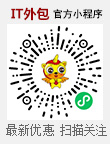 關(guān)閉
關(guān)閉




